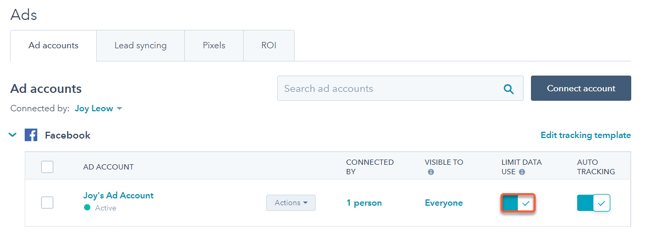Asenna pikseliä ulkoisista mainosverkoista
Päivitetty viimeksi: kesäkuuta 28, 2023
Saatavilla minkä tahansa seuraavan Tilauksen kanssa, paitsi jos toisin mainitaan:
|
|
Näitä tietoja käytetään apuna mainosten optimoinnissa, mainostulosten mittaamisessa ja verkkosivujen kävijöiden mainosyleisöjen luomisessa.
Ennen kuin aloitat
Ennen kuin aloitat, ota huomioon seuraavat asiat:
- Kun asennat pikselin tai tunnisteen verkkosivustollesi, sinun on varmistettava, että noudatat kaikkia asiaankuuluvia hallituksen tai palvelukohtaisia käytäntöjä. Esimerkiksi Google tarjoaa mainostajille erityisen EU:n käyttäjän suostumuskäytännön. Lakitiimisi on paras resurssi antamaan neuvoja sääntöjen noudattamisesta tilanteessasi.
- Pikselin tai tunnisteen asentaminen edellyttää, että pikselin tai tunnisteen asentavalla HubSpot-käyttäjällä on Ads Publish -oikeudet.
- Pikselin tai tunnisteen, kuten Facebook-pikselin, Googlen konversioseurantatunnisteen ja LinkedIn Insight Tagin, asentamiseksi vastaava Facebook Ads-, Google Ads- tai LinkedIn Ads -tili on ensin yhdistettävä HubSpotiin.
- Kun asennat Facebook-pikselin:
- Vain Facebook Ads -tilin yhdistänyt käyttäjä voi asentaa Facebook-pikselin HubSpotiin. Sekä käyttäjälle että liitetylle Facebook Ads -tilille on määritettävä pikseli.
- Facebookin mukautettuja tapahtumakoodeja ei tueta, jos asennat pikselin HubSpotin kautta.
- Kun asennat pikselin HubSpotin kautta, se sisällytetään kaikkiin HubSpotin isännöimiin tai ulkoisiin sivuihin, joilla seurantakoodi on. Pikselikoodi laukeaa HubSpot-seurantakoodin rinnalla. Jos päätät olla asentamatta pikseliä, HubSpotin seurantakoodi toimii edelleen ja yhdistää yhteydenotot mainoksiisi.
- Jos haluat rajoittaa pikselin tiettyihin sivustosi sivuihin tai et halua luoda sivustokävijöiden yleisöä HubSpotin mainostyökalun avulla, sinun on lisättävä pikselikoodisi manuaalisesti sivun otsikon tai alatunnisteen HTML-koodiin.
- Jos lisäät pikselikoodin manuaalisesti verkkosivustosi otsikko- tai alatunnisteen HTML-koodiin, sinun ei pitäisi asentaa pikseliä HubSpotin kautta. Muuten pikseli laukeaa kahdesti ja voi johtaa epäjohdonmukaisiin tietoihin.
Asenna pikselisi
Voit asentaa pikselin automaattisesti jokaiselle sivulle, johon HubSpotin seurantakoodi on asennettu:- Napsauta HubSpot-tilisi ylänavigointipalkin settings asetuskuvaketta.
- Siirry vasemman sivupalkin valikossa kohtaan Markkinointi > Mainokset.
- Napsauta Pikselit-välilehteä.
- Napsauta Lisää pikseli.
- Valitse valintaikkunassa Facebook, Google ads tai LinkedIn.
- Napsauta Pikseli-pudotusvalikkoa ja valitse asennettava pikseli.
- Napsauta Lisää pikseli. Pikseli lisätään automaattisesti kaikille HubSpot-sivuillesi tai ulkoisille sivuille, joille seurantakoodisi on asennettu.
Huomaa: Kun olet asentanut Facebook-pikselin HubSpotin kautta, saatat huomata Facebook Events Managerin Diagnostics-välilehdellä hälytyksen "New Domain Sending Data". Jos hälytyksessä mainitaan hubspot.com, voit huoletta jättää sen huomiotta. Lue lisää pikseliliikenteen käyttöoikeuksista Facebookin Business Help Centeristä.

Välttämätön luovutus: HubSpot saa pikselin tai tunnisteen tunnistetiedot valitsemastasi mainosverkostosta, kun tilisi liitetään kyseiseen verkkoon. HubSpot sijoittaa pikselin tai tunnisteen automaattisesti verkkosivustosi sivuille, joilla HubSpotin seurantakoodi on. Tämä pikseli tai tunniste lähettää ja seuraa verkkosivustosi kävijöitä koskevia tietoja takaisin verkkoon, mikä mahdollistaa konversioseurannan ja verkkosivuston yleisön luomisen.
Rajoita tietojen käyttöä CCPA:n noudattamiseksi
Jos yrityksesi kuuluu CCPA:n piiriin tai haluat, että kalifornialaiset asiakkaasi ovat Rajoitetun tietojenkäytön piirissä Facebookissa, sinun tulisi ottaa Rajoitettu tietojenkäyttö käyttöön kaikilla mainostileilläsi, joilla on HubSpotin kautta asennettu pikseli. Lisätietoja Facebookin rajoitetusta tietojen käytöstä.
Huomaa: Vaikka nämä ominaisuudet ovat HubSpotissa, lakitiimisi on paras resurssi antamaan neuvoja sääntöjen noudattamisesta juuri sinun tilanteessasi.
Rajoitetun tietojen käytön ottaminen käyttöön mainostiliä varten:
- Napsauta HubSpot-tilisi ylänavigointipalkin settings asetuskuvaketta.
- Siirry vasemman sivupalkin valikossa kohtaan Markkinointi > Mainokset.
- Etsi Mainostilit-välilehdeltä Facebook-mainostili. Kytke sitten Rajoitettu datankäyttö -kytkin päälle rajoittaaksesi datan käyttöä kyseisellä mainostilillä.
- Kytke Facebookin kohdalla Rajoitettu datankäyttö -kytkin päälle rajoittaaksesi datankäyttöä kyseisellä mainostilillä.